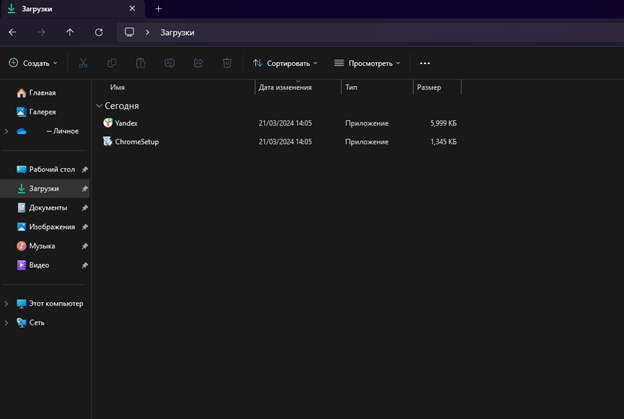Как очистить место на диске С для TLauncher и Minecraft
Чтобы использовать TLauncher и Minecraft требуется минимальное количество места в размере 1 ГБ. Порой у пользователя может возникать проблема с нехваткой свободного места на диске, из-за чего приложения работают некорректно. В этой статье вы узнаете самые простые, а главное – эффективные способны очистки места на «Диске С». Эти методы освободят вам на диске до нескольких ГБ, если вы долгое время не производили очистку.
Содержание:
1 Использование встроенной программы «Очистка диска»
2 Удаление неиспользуемых приложений
Использование встроенной программы «Очистка диска»
Утилита «Очистка диска» является встроенной программой, её использование никак не навредит вашей системе. При работе приложения исключаются системные файлы, вы удаляете лишь ненужные данные, которые скопились за время использования компьютера.
Чтобы открыть утилиту, перейдите в «Пуск», использовав клавишу Windows или кликнув на соответствующую иконку, которая находится на панели задач. Введите «Очистка диска» и кликните правой кнопкой мыши по программе, чтобы открыть её. На экране появится специальное окно, в котором нужно выбрать диск для очистки, в этом случае – «Диск C», который выбран по умолчанию. Нажмите «ОК», чтобы перейти к дальнейшим действиям очистки.
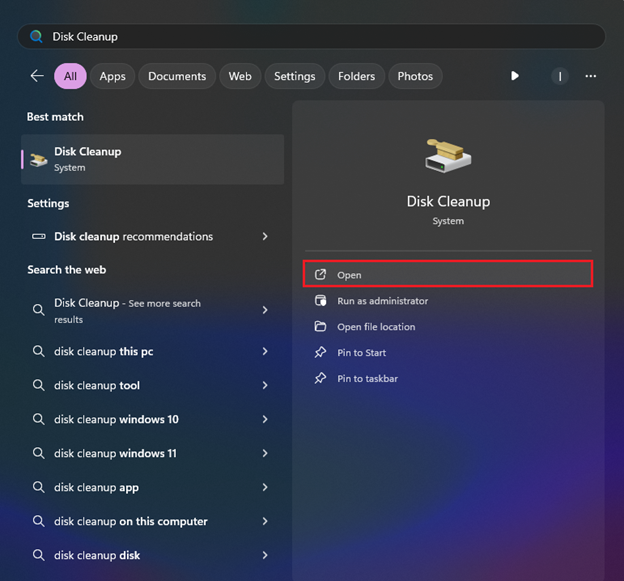
Появится новое окно, здесь необходимо выбрать файлы, которые будут удалены. Рекомендуем выбрать все пункты, которые здесь есть, чтобы освободить как можно больше места на диске. Будьте уверены, использование программы безопасно, вы не навредите Windows. После выбора удаляемых файлов, снизу вы можете узнать, сколько памяти освободится после проделанной процедуры. Нажмите «ОК» и подтвердите удаление файлов.
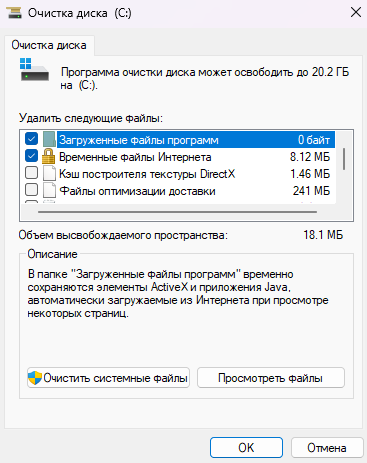
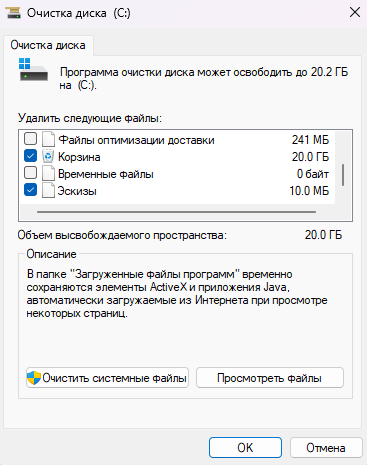
Удаление неиспользуемых приложений
Данный метод позволяет удалить ненужные приложения в пару кликов без каких-либо сложностей. Пользователь решает сам, какие приложения стоит удалить, а какие оставить на компьютере.
Кликните на «Пуск» и откройте «Панель управления».
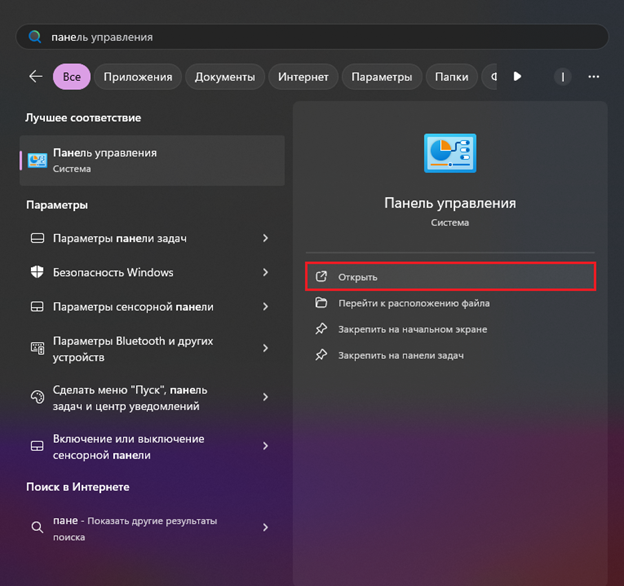
Выберите «Программы».
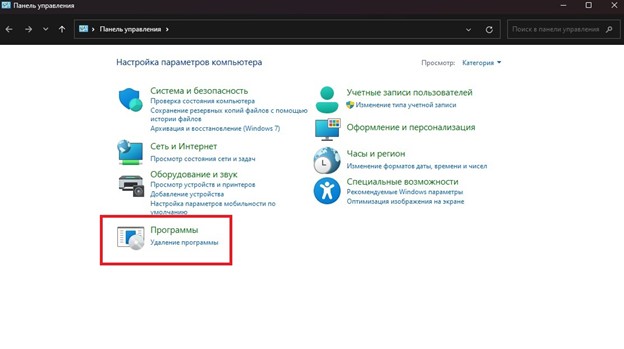
Далее «Программы и компоненты».
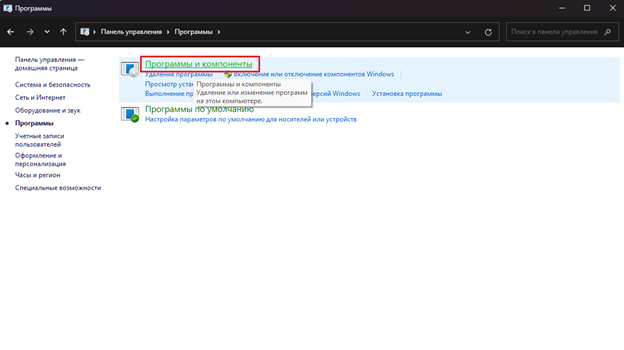
В этом окне представлены все приложения, которые установлены на вашем компьютере. Рядом с каждым приложением есть таблица с размером, в ней указано количество памяти, которое занимает это приложение на диске. Выберите нужное приложение и кликните по нему правой кнопкой мыши, далее кликните на «Удалить».
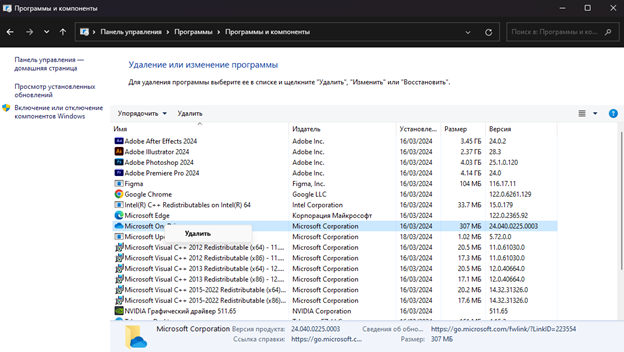
Очистка папки Temp
Если временные файлы не удалились при помощи встроенной программы «Очистка диска», можно сделать это другим способом. Для этого откройте утилиту «Выполнить», используя комбинацию клавиш «Windows + R». В появившемся окне введите «%TEMP%» и нажмите «OK».
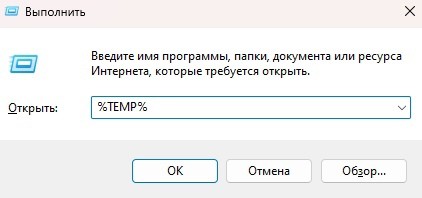
На экране появится папка Temp, которая хранит временные файлы. Выделите все файлы и удалите их. Метод также является безопасным, за систему волноваться не стоит, вы удаляете лишь ненужное. Порой папка занимает внушительное количество памяти, и, если у вас недостаточно места на диске, удаление файлов сыграет важную роль.
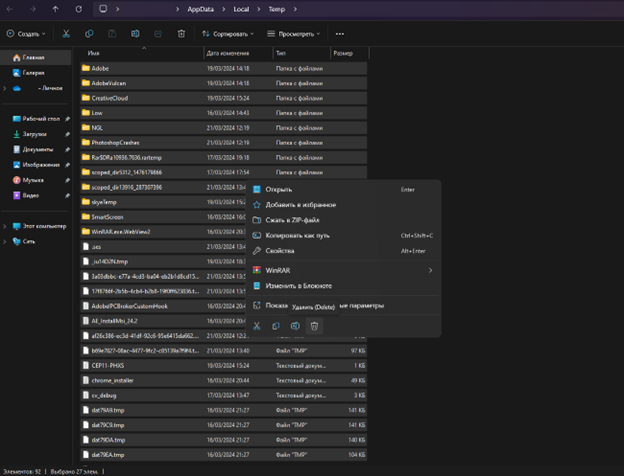
Проверка папки «Загрузки»
Всё, что вы скачиваете из интернета, хранится в папке «Загрузки», если вы никогда не производили очистку, рекомендуем перейти к этому методу. Откройте «Пуск» и введите «Загрузки», чтобы открыть соответствующую папку.
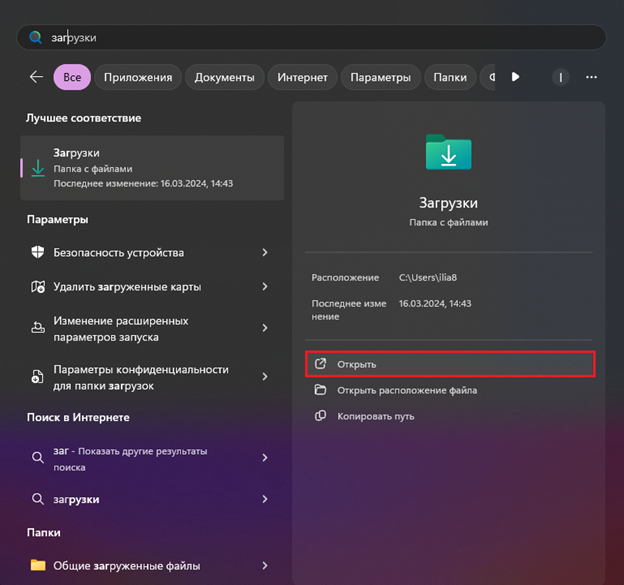
Выберите ненужные для вас файлы и удалите их, ведь зачастую они не используются повторно. Если какие-либо файлы для вас важны, перенесите их на другой диск, если он у вас есть.